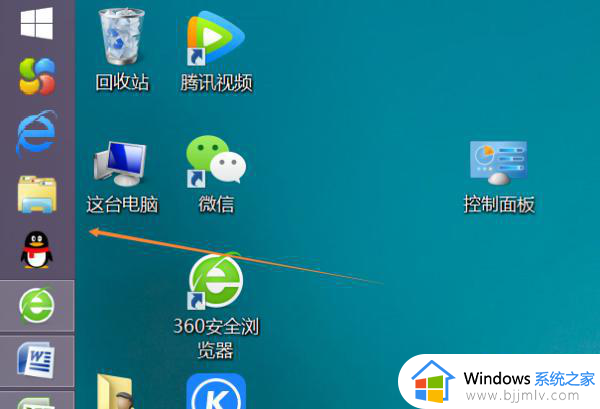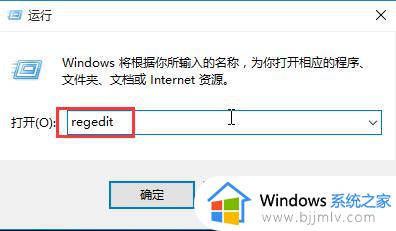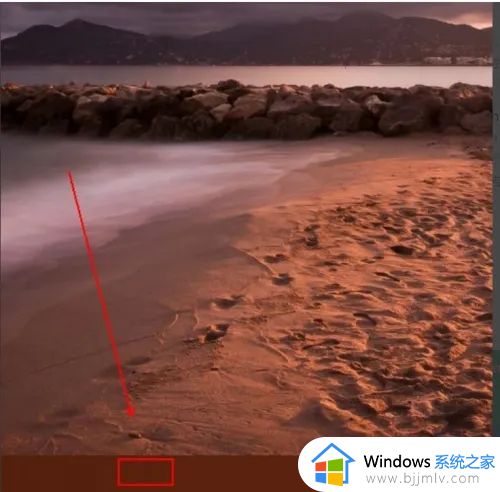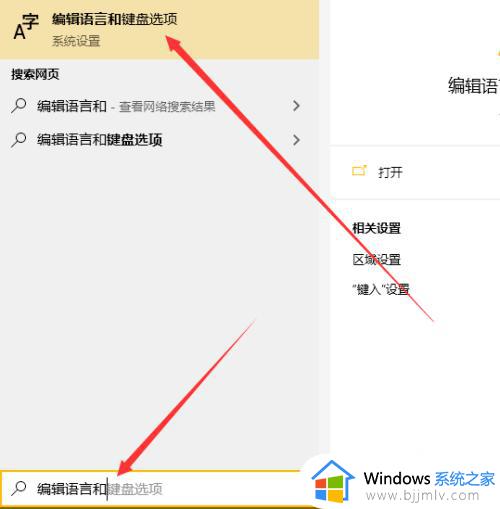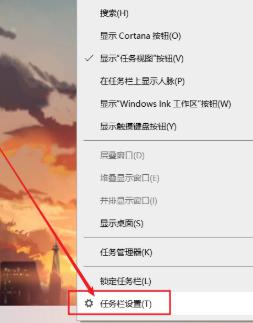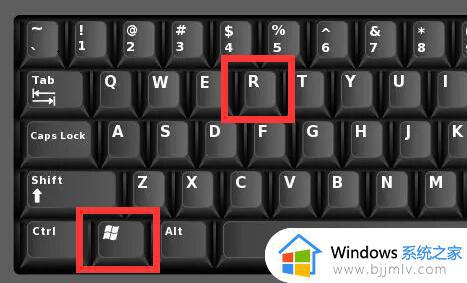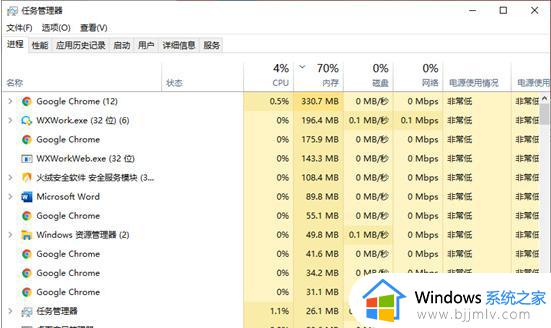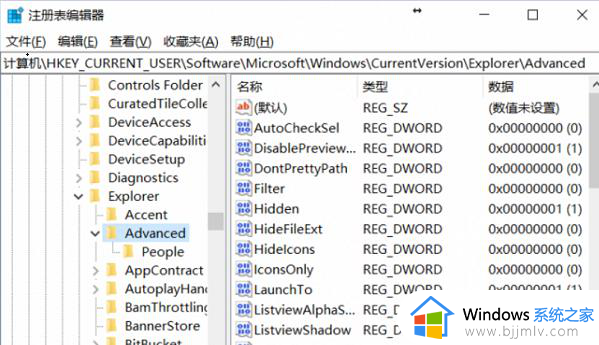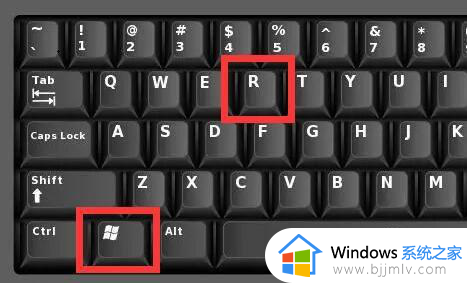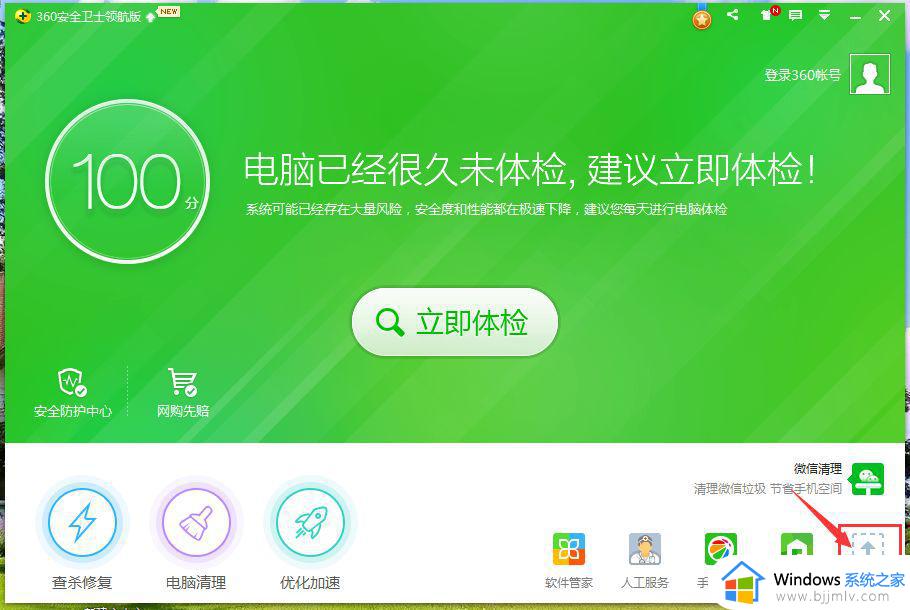win10菜单栏在右边怎么调整到下边 win10菜单栏怎么从右边调到底部
更新时间:2024-02-28 10:27:04作者:run
很多人使用win10系统时可能会觉得菜单栏在右边不够习惯,想要将其位置改为下边,其实调整win10系统菜单栏到下边是非常简单的,那么win10菜单栏在右边怎么调整到下边呢?接下来我们就来看看win10菜单栏怎么从右边调到底部具体的方法。
Win10菜单栏位置改为下边方法:
方法一:
1、在win10桌面上右键,然后在出现的选项卡中找到设置。
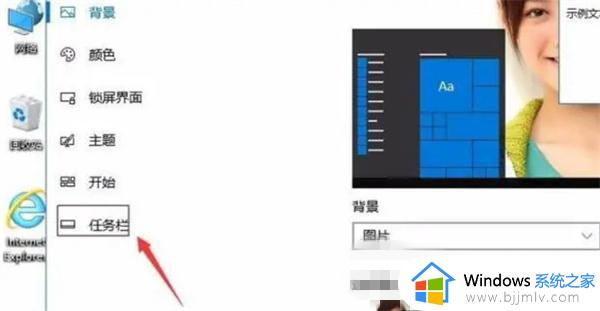
2、在设置任务栏中,找到任务栏的选项卡。
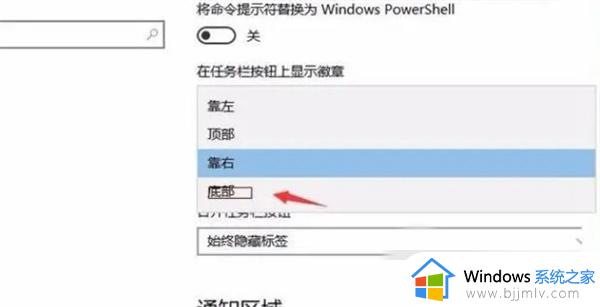
3、在选项卡中,用户可以找到任务栏的位置,选择底部即可。
方法二:
1、在任务栏中找到空白的地方进行右击。
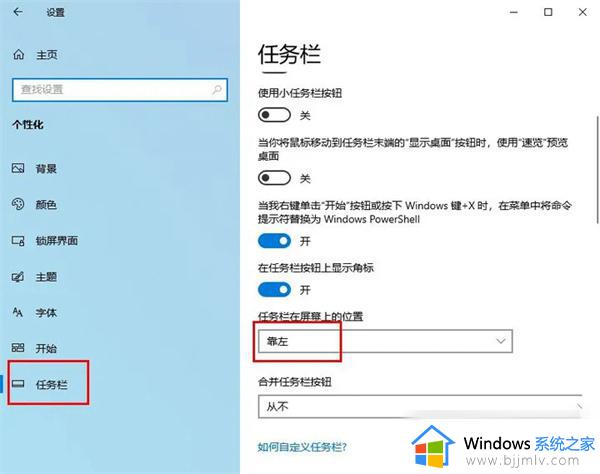
2、出现的菜单中,找到任务栏设置选项。
3、然后找到任务栏在屏幕上的位置改为底部即可。
以上就是win10菜单栏在右边怎么调整到下边的全部内容,还有不清楚的用户就可以参考一下小编的步骤进行操作,希望本文能够对大家有所帮助。